苹果iPhoneSE助听器模式怎么开启?对于耳朵有点背的老人来讲,每次讲电话我们都需要讲很大很大声对方才能勉强听清,要是我们开启助听器模式或许就能改善这一情况了,下面就让小编来教你们苹果iPhoneSE助听器模式开启方法!

1)首先我们先打开【设置】,然后找到【通用】,打开后我们再点击【辅助功能】。(如下图)
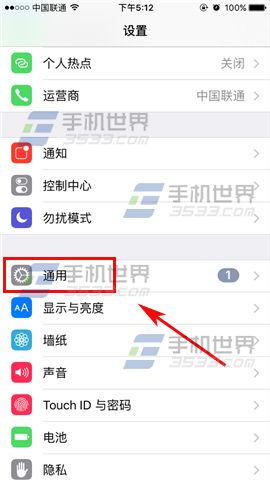
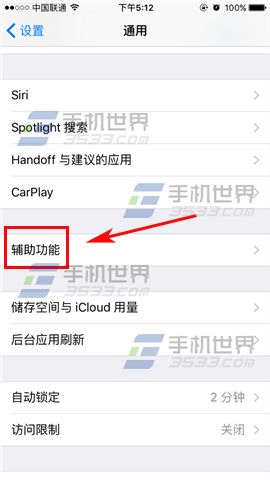
2)接着我们再点击【助听器】,最后将【助听器模式】那栏右边的椭圆往右拉打开即可。(如下图)
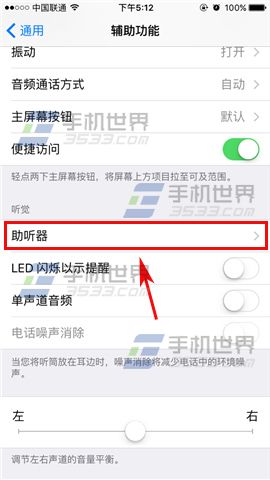
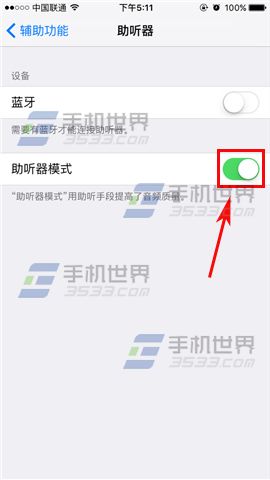
-
熊猫苹果助手 V1.0.5 ios正式版 5.63 MB
下载
手游风云榜
更多 资讯阅读
更多 -

- 使用Blender生成城市模型
- 教程 2024-12-05
-

- 全球气象数据ERA5的下载方法
- 教程 2024-12-05
-

- Xpath解析及其语法
- 教程 2024-12-04
-

- 机器学习:神经网络构建(下)
- 教程 2024-12-04
-

- 华为Mate品牌盛典:HarmonyOS NEXT加持下游戏性能得到充分释放
- 教程 2024-12-03
-

- 实现对象集合与DataTable的相互转换
- 教程 2024-12-02
-

- 硬盘的基本知识与选购指南
- 教程 2024-12-01
-

- 如何在中国移动改变低价套餐
- 教程 2024-11-30
-

- 鸿蒙NEXT元服务:论如何免费快速上架作品
- 教程 2024-11-29
-

- 丰巢快递小程序软件广告推荐关闭方法
- 教程 2024-11-27
-

- 如何在ArcMap软件中进行栅格图像重采样操作
- 教程 2024-11-26
-

- 算法与数据结构 1 - 模拟
- 教程 2024-11-26






























